Первичная настройка
После того, как вы создали новую группу, вы по желанию сможете провести определенные настройки.
Открываем групповой чат. Тапаем по вертикальному троеточию, находящемуся в верхней части интерфейса.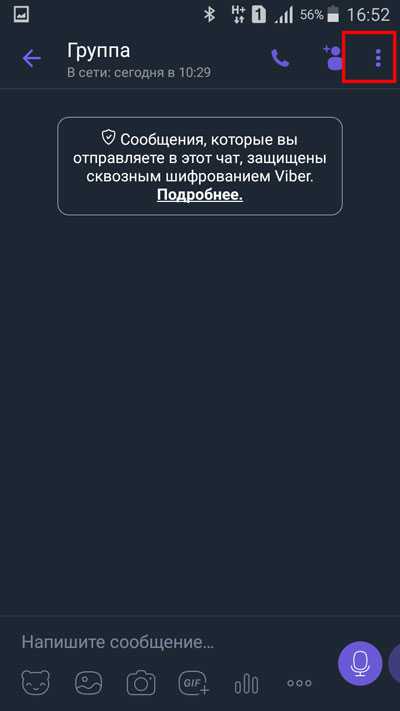
В появившемся меню выбираем единственно имеющуюся строку «Информация».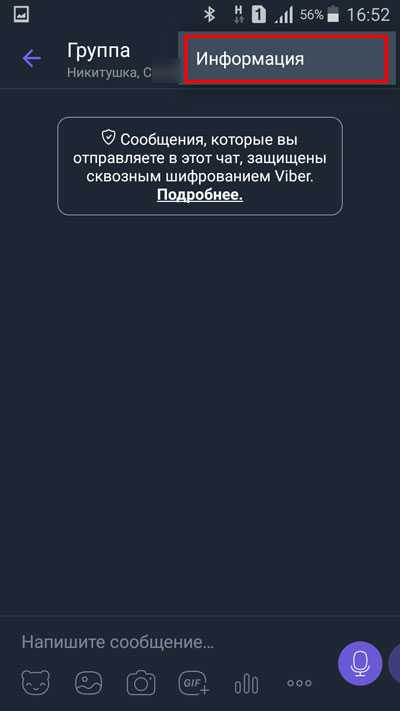
В первую очередь, мы можем добавить значок и назвать созданную беседу.
Чтоб дать имя, нажимаем на соответствующее слово, находящееся в верхней части открывшейся страницы.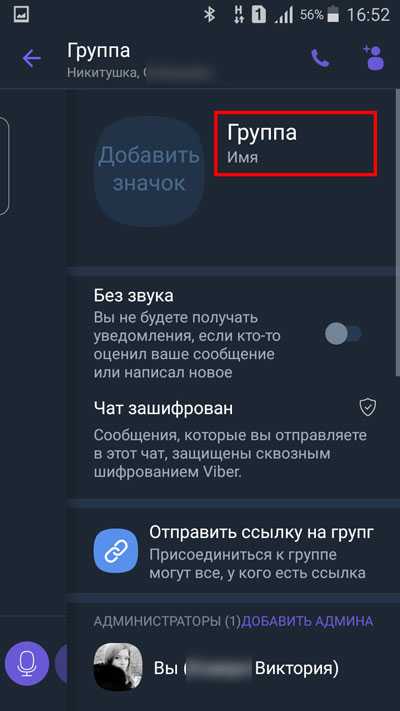
Вводим название чата, нажимаем кнопку «Сохранить».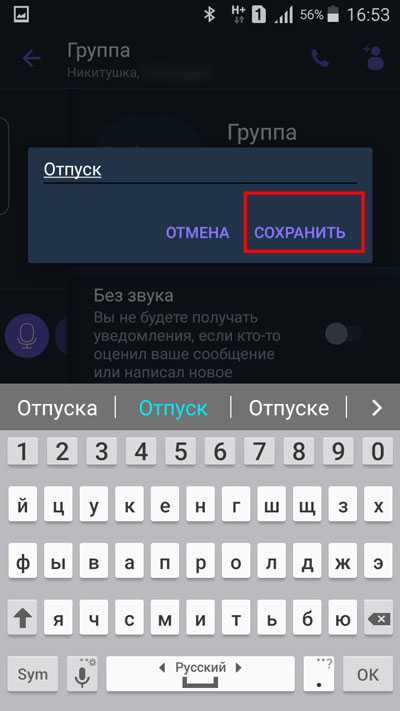
Видим, что название назначено. Теперь, чтоб добавить значок, нам нужно нажать на одноименную кнопку.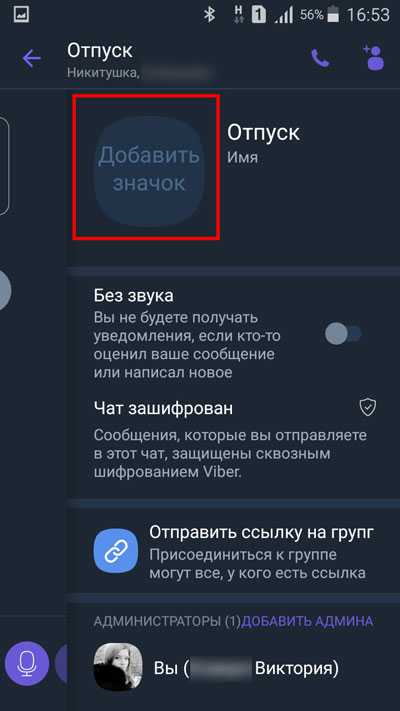
Выскакивает окно, нам предлагается, либо сделать фото в данные момент, если вас это устраивает, выбирайте данную строку.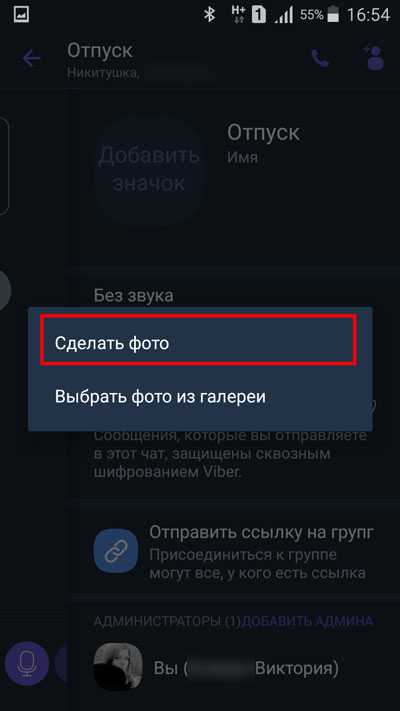
Либо «Выбрать фото из галереи». Если вам подходит данный вариант, то выбирайте его.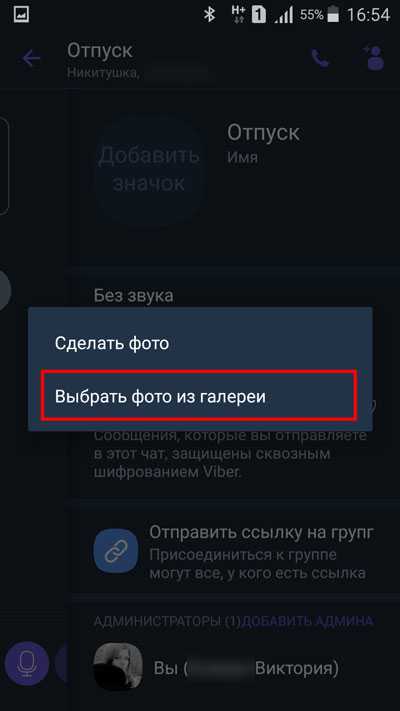
Нам предоставляется возможность выбора из «Галереи» и из «Google Фото».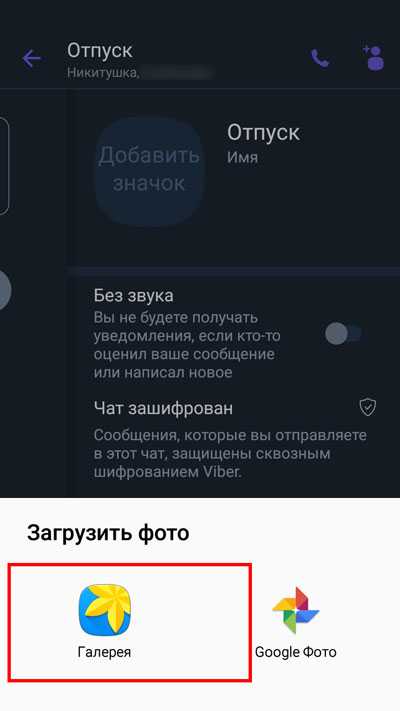
Выбрав нужное фото или картинку, подгоняем размеры окна видимости и нажимаем «Сохранить», если все устраивает. Если нет, то – «Отменить».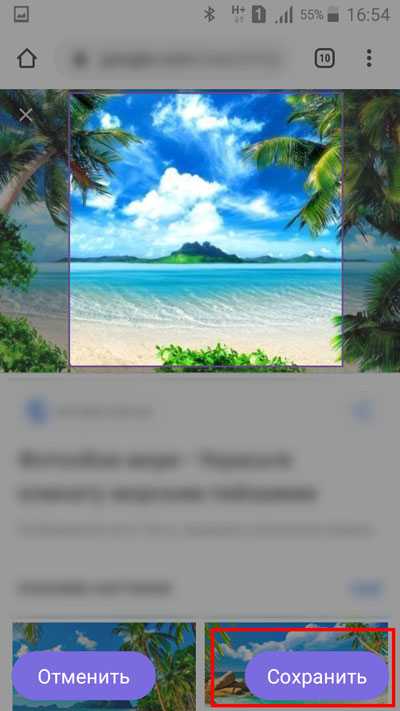
Видим, что имя и картинка назначены. Далее мы можем выключить звуковое оповещение о приходящих лайках и новых месседжах в чате. Для этого нужно перевести в активное положение переключатель, который находится рядом со строкой «Без звука».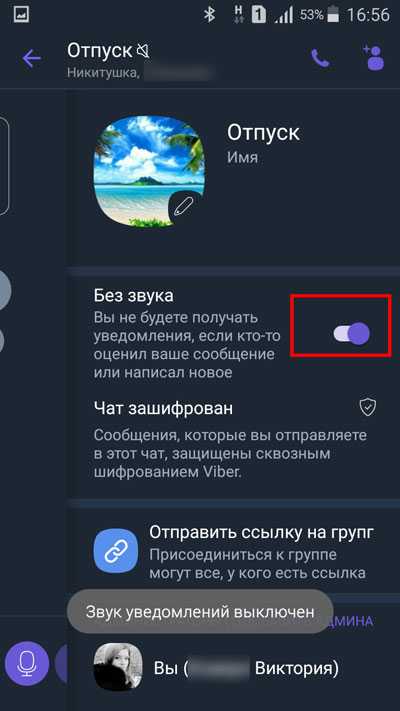
При необходимости мы можем добавить еще одного администратора. По умолчанию им становится создатель группы. Нажимаем на строку «Добавить админа».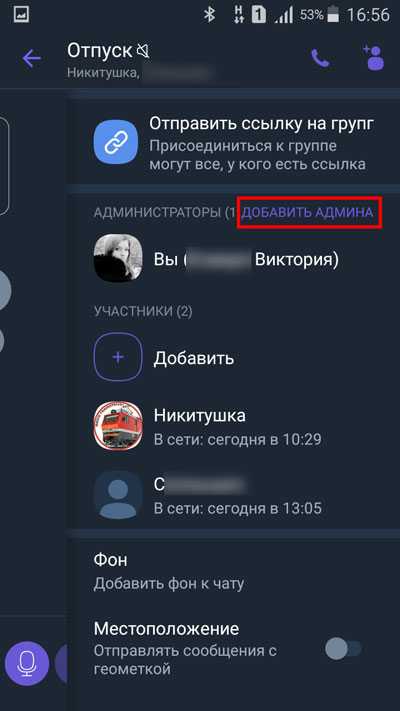
Выбираем нужных пользователей среди участников данного чата.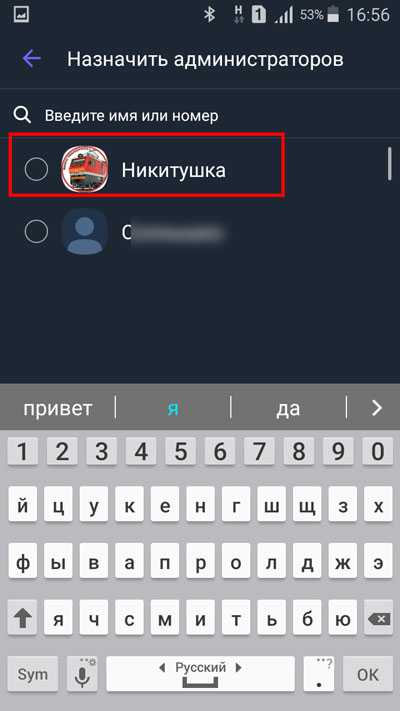
Когда выбор будет завершен, тапаем по галочке, располагаемой в верхнем углу экрана.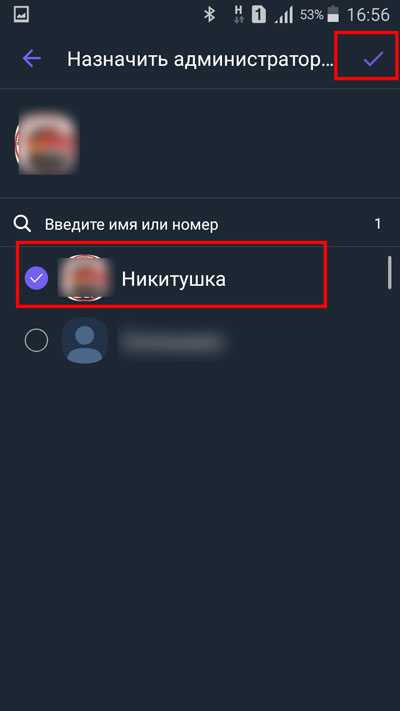
Также в окне настроек мы можем добавлять новых участников общей беседы, нажатием кнопки «Добавить» во вкладке «Участники».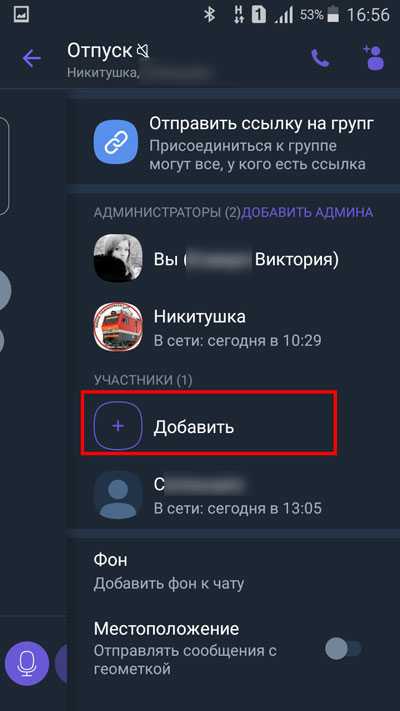
В настройках у нас также имеется возможность добавления фона к чату. Нажимаем на строку «Фон».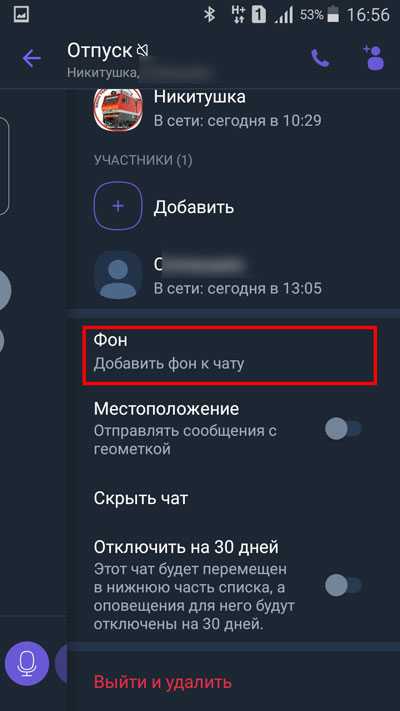
Открывается новая страница, на которой мы можем выбрать значок фотоаппарата для создания моментального снимка.
Или значок галереи, чтоб определиться с изображением среди тех, что хранятся в памяти мобильного устройства.
Также можно дождаться загрузки фоновых рисунков и выбрать среди них.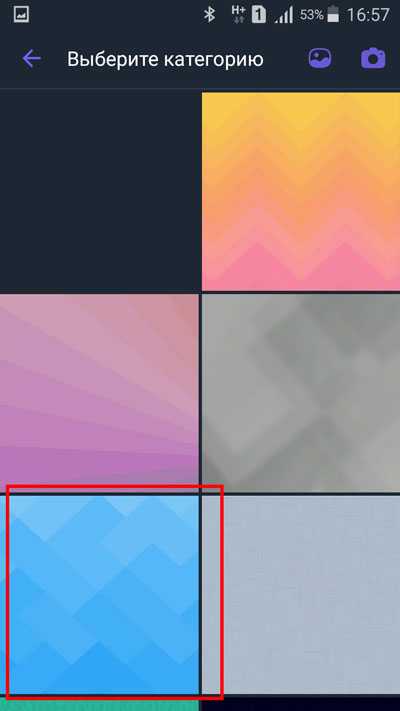
Еще в настройках можно включить возможность отправления сообщений с геометкой. Для этого необходимо перевести переключатель, располагаемый рядом с кнопкой «Местоположение» в активное состояние.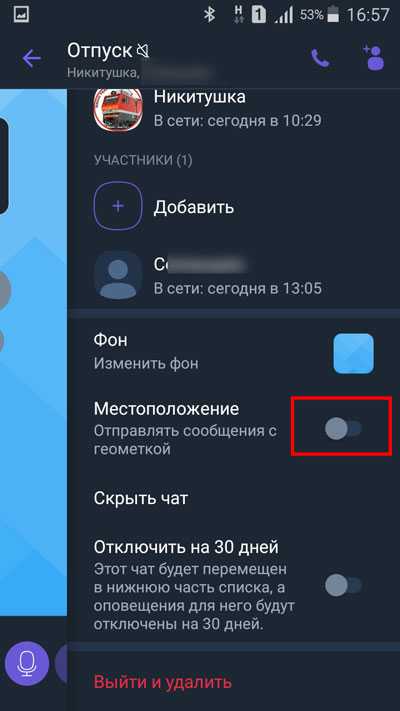
Также мы можем отключить оповещения из чата на 30 дней активацией переключателя рядом с данной кнопкой.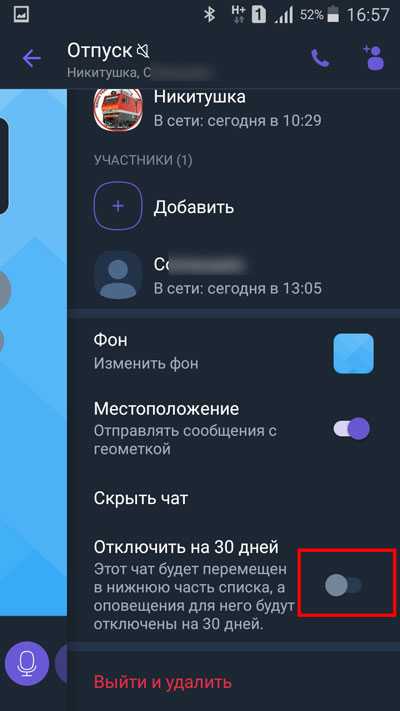
Возвращаемся в групповой чат. Видим, что совершенные изменения были приняты.
Теперь вы знаете, как пошагово создавать группу в Viber, как это делать, зайдя в приложение с телефона и в мессенджер на ПК. Помните, что после создания группового диалога, вам предоставляется возможность внесения определенных настроек, в том числе добавление имени и значка.
Кому и зачем нужны каналы в Viber
Благодаря каналам бренды и блогеры могут общаться с широкой аудиторией, но это скорее коммуникация в одностороннем порядке: сообщения могут размещать только администраторы, участники же просто читают их и отправляют друзьям. Если канал откроет комментарии к сообщениям, участники смогут реагировать на посты с помощью текста или эмодзи.
Кому и зачем нужны каналы в Viber:
-
бизнесу: здесь можно рассказывать о новостях бренда, анонсировать специальные акции, делиться скидочными купонами и промокодами — работать над повышением уровня лояльности у аудитории;
-
практикующим специалистам: можно делиться здесь своей экспертизой, рассказывать про свой опыт и искать новых клиентов;
-
инфлюенсерам: это еще одна площадка для поиска новой целевой аудитории, которая, например, не пользуется соцсетями и мессенджерами, где вы ведете свои страницы;
-
издательствам и медиа-платформам: здесь можно анонсировать новые статьи и искать экспертов, которые смогут поделиться своим мнением по нужной вам теме.
Плюс каналов в Viber — в том, что у них нет лимита на количество участников, как, например, в группах (там максимум может быть 250 человек). То есть вы не ограничены в объеме аудитории — можете набрать любое число подписчиков.
Действия создателя
Дальнейшая жизнь аудитории зависит от творчества ее прародителя. Станьте суперадминистратором прямо сейчас, благодаря этому вы сможете начать привлекать новых людей в сообщество и построить систему мониторинга и управления публичной страницей.
Приглашение участников в комьюнити
Первое, что волнует блогера, — это подписчики. Тех, что вы добавили в чат из адресной книги, будет недостаточно.
Вам необходимо поделиться ссылкой на сообщество, чтобы привлечь новых участников:
- Заходим в Viber.
- Щелкните аудиторию в списке чата.
- Найдите значок человека со знаком «+» вверху и щелкните по нему.
- Нажмите «Поделиться ссылкой».
- Откроется меню, в котором вы можете вручную скопировать ссылку или поделиться ею с помощью встроенных опций как в самом Viber, так и в других приложениях, установленных на вашем смартфоне.
Добавление администраторов
Когда есть блог, участники, пора заняться вопросами управления. Самостоятельно это сделать сложно, но можно добавить модераторов. Это делается тремя разными способами.
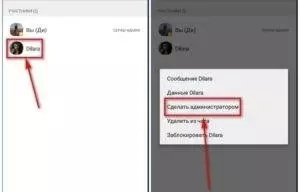
Добавление администраторов.
Способ 1:
- Откройте общедоступный чат на странице.
- Нажмите на три точки в правом верхнем углу.
- Дальнейшая информация».
- Прокрутите вниз и найдите «Добавить администратора». Щелкните ссылку.
- Выберите нужного человека из адресной книги и подтвердите действие, щелкнув фиолетовую галочку.
Способ 2:
- Перейдите на экран «Информация», как и в предыдущем алгоритме.
- Найдите столбец «Участники».
- Щелкните Показать все».
- Выберите пользователя, нажмите на него / «Создать администратора».
Способ 3:
- Откройте чат сообщества.
- Щелкните значок нужного участника прямо в чате и нажмите «Сделать администратором».
Добавление суперадминов
Также в публичных аккаунтах Viber можно назначать разных боссов. Для этого суперадминистратор может найти нужного человека именно в переписке и, нажав на его значок, открыть меню и нажать «Создать суперадминистратора».
Другой вариант:
- Перейдите в блок «Информация» (см. Предыдущий раздел статьи).
- В столбце «Участники» нажмите «Показать все».
- Найдите подходящего модератора и продвиньте его до «главного».
Разрешение участникам делиться ссылкой
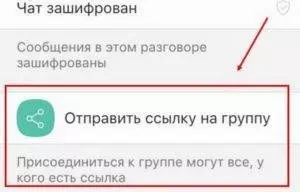
Создатель аудитории может определить свою группу как элитную или массовую с помощью функции, чтобы разрешить / запретить участникам делиться ссылкой на сообщество, чтобы другие пользователи Viber могли присоединиться к обсуждению.
Вы можете найти настройку функции через серию переходов: «желаемый чат» — значок с многоточием вверху справа — «О программе» — «Поделиться ссылкой». Рядом со столбцом «Все используют ссылку» нужно переместить курсор в положение «включено» или «выключено».
Редактирование прав участников
Кроме того, менеджеры дискуссий регулируют права участников на размещение сообщений.
Для этого вам необходимо:
- Посетите информационный блок сообщества.
- Перейдите в столбец «Права участников».
- Переместите ползунок в положение «включено» или «выключено» рядом с «Можно отправлять сообщения».
Закрепление сообщения
Чтобы предотвратить потерю важной информации в содержании массового обсуждения, модераторы и руководители могут прикреплять электронные письма вверху диалога. Для этого нажмите на сообщение и удерживайте, пока не появится контекстное меню
Там вам нужно выбрать «Правильно».
Удаление сообщений участника
Руководители групп и помощники могут фильтровать контент, удаляя электронные письма от участников обсуждения.
Это требует:
- Выберите сообщение, которое вам не нужно, и нажмите на него, удерживая.
- В появившемся меню нажмите «Удалить».
- Подтвердите свое решение, нажав «Да».
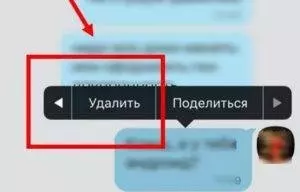
Удаление сообщений из группы.
Но есть и более радикальная мера: удаление всех писем от конкретного пользователя.
Для этого вам понадобятся:
- Щелкните сообщение.
- Нажмите и удерживайте, пока не появится контекстное меню.
- Выберите Удалить все сообщения от участников».
- Подтвердите свое намерение, нажав «Да».
Удаление и блокировка участника
Если такие меры, как удаление чата от конкретного пользователя, не увенчались успехом, менеджеры сообщества могут удалить надоедливого участника.
Как это сделать?
- Откройте экран общедоступной информации (находится в контекстном меню, которое появляется при нажатии на три вертикальные точки в правом верхнем углу чата).
- Щелкните «Показать все».
- Выберите нужного человека, нажмите на него / «Удалить из чата».
Видео:Как создать группу в вайбере на телефоне. Пошаговое создание группыСкачать

Как добавиться в группы Viber?
Если Вы хотите стать участником чата, то просто найти и вступить в него, как мы уже выяснили, не получится. Нужно обязательно получить приглашение от администратора или перейти по специальной ссылке.
Поэтому, по сути, у Вас всего два варианта: либо попросить у админа добавить Вас в чат (в таком случае никаких действий с Вашей стороны не требуется), либо самостоятельно найти ссылки на беседы в мессенджере.
Действительно, многие люди добавляют свои чаты в различные каталоги, чтобы любой желающий смог зайти туда и начать общаться с другими участниками. То есть, если Вы думаете, как присоединиться к группе в Viber, то просто найдите каталог чатов и перейдите в любой из них по специальной ссылке. После этого, Вы сможете автоматически вступить в нее.
Управление и настройка группы
После того, как группа будет создана, рекомендуется перейти к ее оформлению и настройке. Такие действия придадут новому чату индивидуальность, что позволит запомнить его и знать, по какой теме ведется беседа.
Чтобы приступить к процессу, необходимо нажать на три точки. Они располагаются в правой верхней части дисплея. Откроется список опций, нужно перейти в раздел «Информация». Здесь будет представлен список того, что можно сделать с чатом. Необходимо пройти по всем пунктам и заполнить все поля данных о группе.
Название
Чтобы ввести новое название чата пользователь должен кликнуть на надпись «Группа», затем на существующее имя группы и ввести новое название. Название прямо влияет на то, что будут писать участники чата. Например, в чате с названием «Родители 6Б», будет информация о школе.
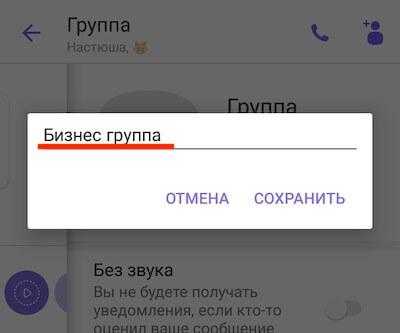
Внимание. Все пользователи, которые состоят в группе, получат уведомление о том, что название чата было изменено
Значок
Далее устанавливается значок группы, ее также называют «аватарка» чата. Эта картинка также зависит от того, какую тематику имеет чат. Нельзя поставить смайлик на рабочий проект, также как не рекомендуется ставить что-то серьезное, если группа развлекательная.
Чтобы установить значок группы, необходимо кликнуть на название чата, затем на место, где устанавливается аватарка. Подходящий значок выбирается в галерее мобильного устройства. Изображение обрезается до подходящего размера, затем кликается кнопка «Установить».

Поменять аватарку может только администратор чата. Вышеприведенный метод установки подходит и для телефонов на Android, и для гаджетов на iOS.
Добавление участников
Добавлять новых пользователей в созданный чат можно в любое время, а не только в момент создания группы. Чтобы выполнить это действие, необходимо использовать клавишу, которая находится в окне переписки. Также можно воспользоваться следующим алгоритмом:
щелкнуть на изображение, которое имеет форму человека с плюсом;
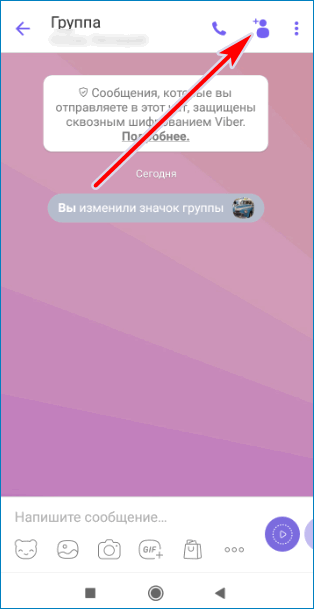
- из появившегося списка контактов нужно выбрать пользователя;
- далее подтверждается действие, кликается галочка.
Отмеченный человек будет добавлен в группу, а также получит уведомление о том, что он стал участником чата. При этом для такого пользователя будет действовать ограничение, он не сможет увидеть переписку, которая была ранее, до его добавления в группу.
Удаление участников
Необходимость в удалении человека из чата может возникнуть по разным причинам, самая распространенная — нарушение правил группы. Чтобы провести исключение пользователя, необходимо:
- кликнуть на панель настроек группы;
- нажать на строку с названием «Информация»;
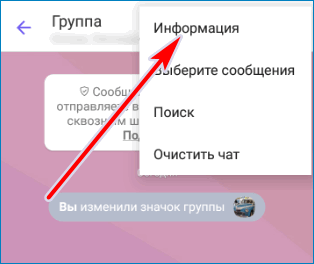
- появится список данных, нужно пролистать страницу до появления блока «Участники»;
- далее выбирается нужный участник, среди опций нажимается кнопка «Удалить из чата».
После выполненного действия, пользователь Вайбер уже не сможет читать переписку определенного чата и участвовать в ней. Прочие участники получат уведомление об удалении одного из пользователей группы.
Назначение администраторов
Создавший чат пользователь может назначить людей, которые также могут редактировать информацию группы. Их называют администраторами. Наделять возможностью редактировать чат можно только людей, которые уже являются участниками чата.
Добавить администратора можно, нажав на кнопку «Добавить админа». Из списка участников выбирается нужный человек, который сможет управлять группой наравне с создателем чата.
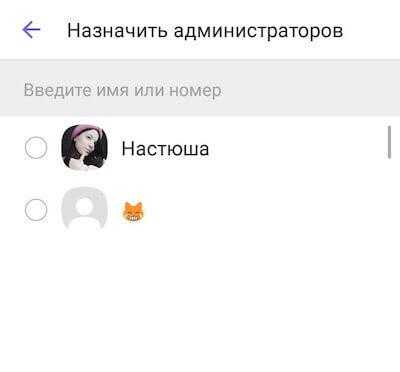
Важно. У нового админа будут те же права, что и у главного администратора. То есть, он сможет удалять и добавлять пользователей, редактировать данные группы
Удалить админа может только создатель группы
То есть, он сможет удалять и добавлять пользователей, редактировать данные группы. Удалить админа может только создатель группы.
Установка фона
В мессенджере есть возможность установить любой фон для созданной группы. Он выбирается из внутренней библиотеки программы. Чтобы установить его, пользователь должен открыть настройки группы и кликнуть на функцию «Фон». Далее выбирается нужное оформление группы.
https://www.youtube.com/watch?v=jLCYow9AmfQ
Как создать группу в Вайбере на телефоне, компьютере: инструкция
Не знаете, как создать группу в Вайбере на ПК или смартфоне? Мы поможем и научим! В нашем обзоре вы найдете подробные инструкции, которые понятны даже новичку. Изучите алгоритмы, сохраните их в закладки и приступайте к неограниченному общению в мессенджере.
На телефоне
Создание группы в Вайбере – процесс несложный, занимающий несколько минут. Вы можете воспользоваться любым смартфоном – главное, знать нужные инструкции.
На iPhone
Начнем обзор с того, что расскажем, как создать группу в Вайбере на Айфоне:
- Войдите в мессенджер;
- Кликните на иконку «Чаты» на нижней панели;
- Найдите значок в виде карандаша и планшета в верхнем правом углу;
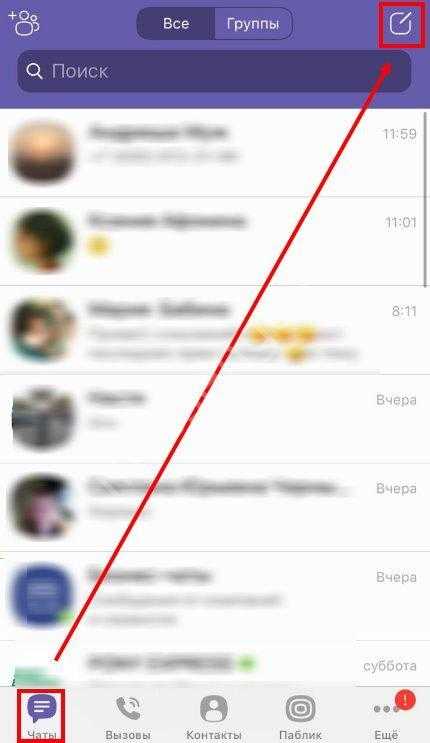
- Откроется список доступных контактов;
- Пролистайте его и отметьте галочками нужных пользователей;
- Как только вы сделаете выбор, жмите на «Готово» в правом верхнем углу;
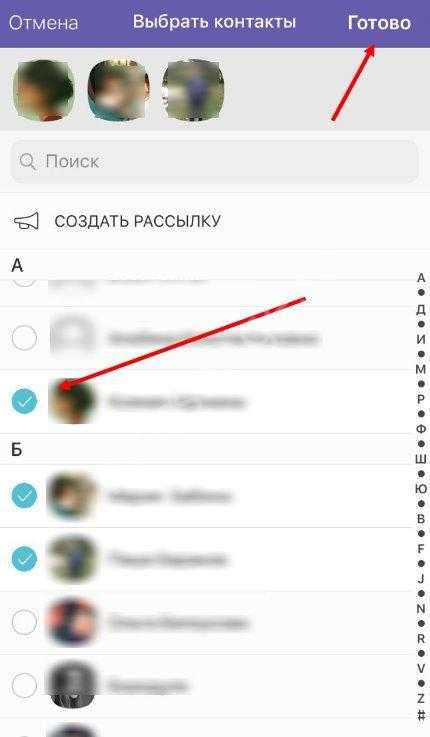
Появится диалоговое окно, в котором вы можете начинать общение.
Есть и альтернативный вариант создать группу в Вайбере на Айфоне:
- Войдите в меню чатов, как было рассказано выше;
- Нажмите на беседу с определенным человеком;
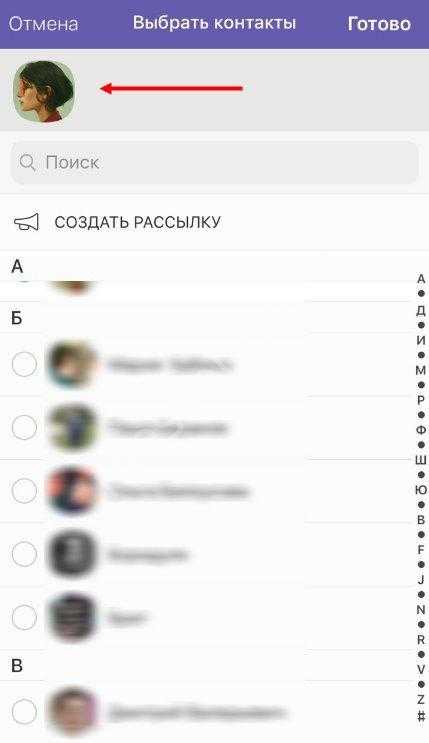
В верхней части экрана появится его имя – кликните, чтобы вызвать контекстное меню;
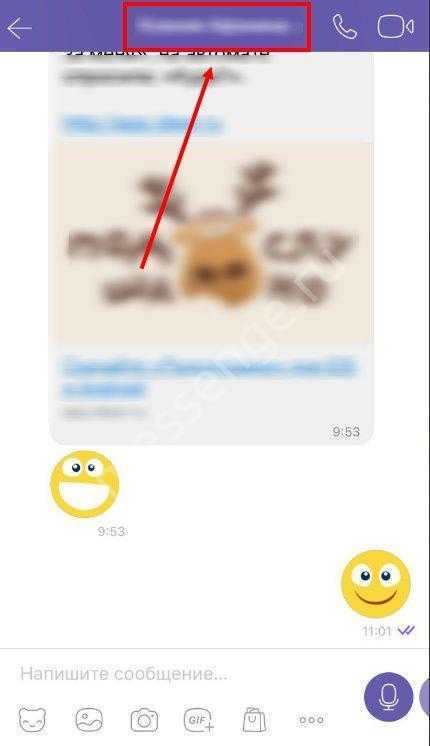
Найдите пункт «Создать группу в Вибере»;

Откроется перечень людей, которых можно добавить;
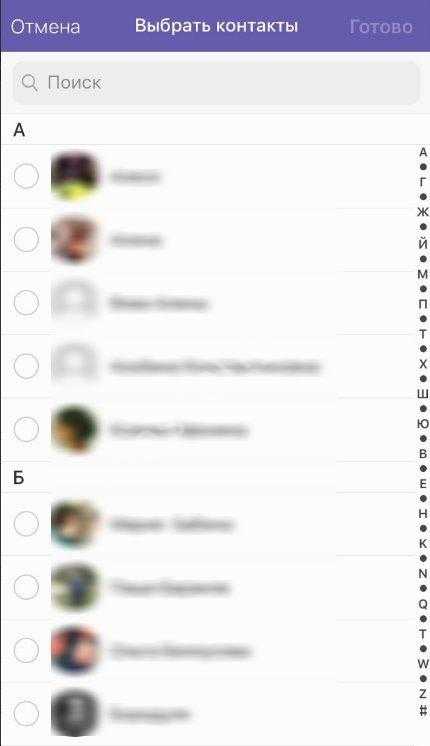
- Отметьте нужных пользователей галочками и кликните на «Готово»;
- Начинайте переписку!
На Android
Мы дали инструкции владельцам Айфонов, пора разобраться, как в Вайбере создать группу в телефоне Андроид.
- Откройте мессенджер;
- Кликните на значок сообщения в нижнем правом углу;
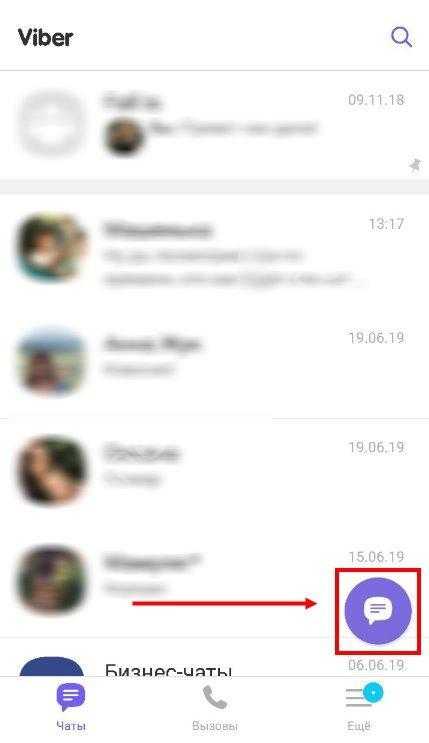
Появится список контактов, в верхней части экрана будет иконка «Сделать группу в Вайбере»;
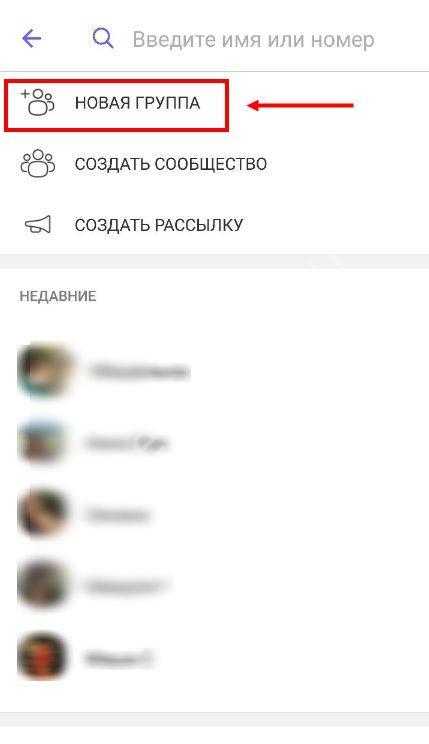
Нажимайте на нее и выбирайте контакты – вы можете отметить людей из списка, или ввести имя/номер в поисковую строку;
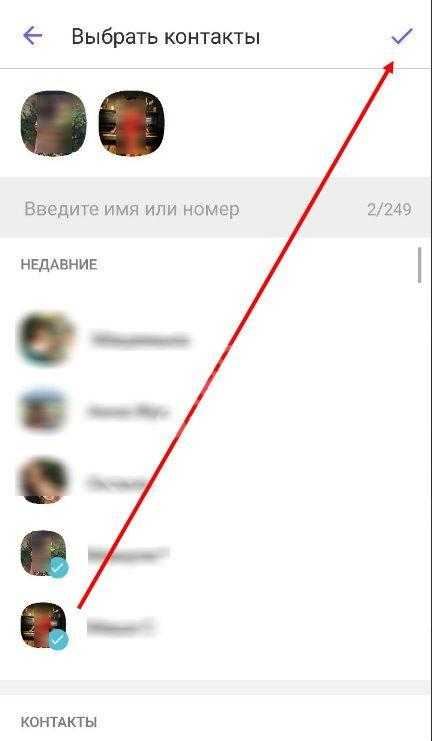
По завершении выбора кликните на галочку в верхнем правом углу. Вот и все!
Помните, что вы всегда можете удалить созданную группу в Вайбере.
Как создать группу в Вайбере на телефоне вы уже знаете – а существует ли способ, доступный пользователям десктопной версии? Давайте разбираться!
Компьютер
Сделать новую группу в Вайбере на ПК не составит труда – достаточно запомнить простой алгоритм и следовать ему. Выполните следующие действия:
- Откройте программу на компьютере;
- Войдите в окно чата с тем собеседником, которого хотите включить в обсуждение;
- Рядом с аватаром на верхней панели появится иконка в виде человечка с плюсом;
- Появится окно с поисковой строкой – вы можете ввести имена контактов и отметить нужных людей;
- После выбора пользователей кликните на «Сохранить». Готово!
Сделать групповой чат в Viber может каждый – главное, определиться с необходимым количеством участников!
Отличия
Мы научили вас, как можно создать свою группу в Вайбере – этот вопрос решен и закрыт. Пора разобраться, существуют ли отличия между вышеупомянутой группой и сообществом. Многие пользователи путают два понятия, пора расставить все точки над i, разобраться с сомнениями!
Обсуждение можно настраивать под личные нужды. А как? Изучайте тонкости управления чуть ниже!
Управление
После того, как вы вошли в созданную группу, кликайте на верхнюю панель с названием чата. Здесь вы можете управлять такими настройками:
- Выбор имени;
- Возможность отправить ссылку, чтобы присоединиться к чату;
- Добавление администраторов из числа участников;
- Включение или отключения сигнала о том, что кто-то написал новое сообщение или оценил ваше;
- Выбор звука уведомлений;
- Выбор фона группы;
- Включить или отключить опцию сохранения медиафайлов в галерею;
- Скрыть чат;
- Отключить на 30 дней и не получать оповещения;
- Очистить историю;
- Удалить беседу и выйти;
- Сменить значок группы – сделать новое фото или выбрать готовый вариант из галереи.
Нажав на одного из участников, можно сделать следующее:
- Осуществить вызов;
- Посмотреть данные профиля;
- Начать секретный чат;
- Удалить собеседника из группы;
- Сделать администратором.
При открытии окна обсуждения вы увидите текстовое поле. Вы можете сделать следующее:
- Набрать текст;
- Прикрепить картинку или сделать фото;
- Добавить стикер или гифку;
- Отправить ссылку на магазин/товар;
- Создать опрос;
- Отправить дудл;
- Прикрепить файл;
- Поделиться текущим местоположением.
Мы рассказали вам о том, как в Viber создать группу на компьютере или смартфоне – наши советы действенны, точны и проверены на практике. Хотите общаться и взаимодействовать с большим количеством людей? Тогда приступайте к созданию чата прямо сейчас!
Привлечение большего количества участников
Привлечение большего количества участников в сообщество в Вайбере может быть достигнуто с помощью различных мероприятий и стратегий. Вот несколько практических рекомендаций, которые помогут вам привлечь больше участников:
1. Создайте привлекательное описание сообщества
Убедитесь, что описание вашего сообщества ясно и информативно. Опишите цели и ценности вашего сообщества, а также то, как участники могут извлекать пользу из его членства.
2. Поделитесь информацией о сообществе с другими
Расскажите своим друзьям, коллегам и знакомым о вашем сообществе в Вайбере. Попросите их поделиться информацией о нем с другими людьми. Возможно, они знают кого-то, кто может быть заинтересован в присоединении.
3. Создайте качественный контент
Регулярно публикуйте интересный и полезный контент в вашем сообществе. Это может быть статьи, видео, фотографии или аудиофайлы, которые будут привлекательны для вашей целевой аудитории. Качественный контент помогает удерживать текущих участников и привлекать новых.
4. Активно участвуйте в общении
Будьте активными участниками своего сообщества. Отвечайте на вопросы участников, поддерживайте дискуссии и взаимодействуйте с ними. Чем больше людей видят, что в сообществе происходит активность, тем больше вероятность, что они захотят присоединиться.
5. Проводите конкурсы и акции
Организуйте различные конкурсы, акции или предложите какие-то бонусы для участников вашего сообщества. Это может быть, например, розыгрыш призов или скидок на определенные товары или услуги. Такие акции будут стимулировать текущих участников приглашать новых.
6. Создайте открытую группу или канал
Рассмотрите возможность создания открытой группы или канала в Вайбере, чтобы ваше сообщество было доступно для всех пользователей. Это может привлечь больше людей, так как они смогут видеть содержимое вашего сообщества без необходимости присоединения.
8. Взаимодействуйте с другими сообществами
Установите контакт с другими сообществами в Вайбере, которые имеют схожую тематику или целевую аудиторию. Предложите им взаимодействие, чтобы привлечь общих участников или организовать совместное мероприятие. Это позволит вам расширить свою аудиторию.
9. Проводите опросы и обсуждения
Организуйте опросы и обсуждения в вашем сообществе, чтобы стимулировать участников активно взаимодействовать. Это поможет создать интересное и полезное содержание, которое может привлечь больше людей.
10. Постоянно развивайтесь
Не останавливайтесь на достигнутом и постоянно развивайте свое сообщество. Используйте аналитику, чтобы понять, что работает и что нет. Пробуйте новые подходы и стратегии, чтобы привлечь больше участников и удерживать интерес текущих.
Применяя эти стратегии и мероприятия, вы сможете привлечь большее количество участников в ваше сообщество в Вайбере и поддерживать его активность и рост.
Как создать группу в Viber для Windows
Пользователям Вайбер для ПК знакома некоторая ограниченность функционала этого клиента в сравнении с вариантами для мобильных ОС. При этом создание группового чата в приложении для Windows не только возможно, но и может быть реализовано не единственным методом.

Способ 1: Меню «Беседа»
- Кликом по пункту «Беседа» в окне Windows-клиента Viber открываем меню и выбираем пункт «Новая беседа…».

В области «Select Contacts» слева окна проставляем отметки возле имен участников создаваемого группового чата.

Завершив выбор собеседников, пишем в соответствующем поле имя группы, а затем нажимаем «Начать чат».

После выполнения предыдущего пункта инструкции рассматриваемая задача считается решенной, обмен информацией между несколькими людьми уже доступен.

Дополнительно можно привести группу в соответствующий вид. Для этого:
Кликаем по значку «i» в области заголовка беседы.
В появившейся справа панели щелкаем по изображению карандаша для изменения наименования чата.
Введя новое имя, подтверждаем изменение кликом по галочке.
Наводим курсор на область над именем чата и щелкаем по отобразившемуся пункту «Добавить значок группы», чтобы установить свое изображение-аватарку.
Далее указываем путь к картинке на диске ПК, выделяем нужный файл и кликаем «Открыть».
Выделяем область изображения, которая будет демонстрироваться в качестве значка беседы в окне «Редактировать» и нажимаем «Готово».
По желанию можем «Написать и закрепить сообщение» — своеобразный «статус» чата, транслируемый всем его участникам.
Добавление новых собеседников в группу Viber с ПК впоследствии возможно только из списка контактов, сохраненных в адресной книге мессенджера (если требуется ссылка на группу — используем синхронизированный мобильный клиент). Для пополнения чата новыми пользователями из приложения Вайбер для Виндовс:
Кликаем по значку «Добавить» в области, содержащей наименование группы.
В появившемся справа перечне устанавливаем отметки возле имен добавляемых контактов и затем нажимаем «Сохранить».
Способ 2: Существующий диалог
- Кликаем по значку «Добавить», расположенному справа от имени участника с которым ведется диалог через Вайбер для Виндовс.

Устанавливаем отметки в чекбоксах возле имен будущих участников группы в мессенджере и кликаем «Сохранить».

По желанию меняем оформление чата и добавляем в него новых пользователей точно таким же образом, как указано в пунктах 5-6 предыдущей части настоящего материала.

Как видим, инструкции по организации групп в Viber очень короткие и состоят из описания простейших шагов, поэтому можно утверждать, что рассмотренная в статье возможность доступна всем, даже начинающим пользователям мессенджера.
Опишите, что у вас не получилось.
Наши специалисты постараются ответить максимально быстро.
Как создать группу в Вайбере – пошагово
Начать хотелось бы именно с первого шага – организации группового чата. Данная функция доступна как в мобильной версии мессенджера, так и в версии для ПК. Чтобы вам было удобнее, мы подготовили две пошаговых инструкции. Изучайте только ту, что интересна вам.
Инструкция для мобильных устройств
Зачастую общение в Viber происходит на мобильных устройствах, ведь смартфон практически всегда под рукой. И именно в приложении для Android и iOS доступны все функции мессенджера.
Инструкция, как пошагово создать группу в Вайбере на телефоне:
- Запустите приложение на своем мобильнике и посетите вкладку «Чаты».
- Нажмите на иконку «Сообщение» в правом нижнем углу.
- На новой странице выберите опцию «Создать группу».
- Изучите список контактов и одиночным нажатием отметьте каждого человека, которого вы хотите пригласить.
- Нажмите на фиолетовую галочку в углу экрана для подтверждения.
- Введите название в текстовое поле и по желанию загрузите картинку для аватарки.
- Нажмите на кнопку «Создать группу», чтобы завершить процедуру.
Инструкция для ПК
Если вы привыкли сидеть в Viber за компьютером или ноутбуком, то без проблем сможете организовать групповой чат в ПК-клиенте или веб-версии. В обоих случаях процедура одинаковая. Рассмотрим ее в пошаговом формате:
- Откройте мессенджер и щелкните по специальной иконке «Написать» напротив строки «Поиск».
- В появившемся меню выберите «Новая группа». Этот пункт должен находиться в самом верху.
- Введите название беседы и по желанию загрузите ее аватарку (в будущем можно сменить).
- По очереди кликните по нужным людям из списка контактов, кого вы хотите пригласить.
- Нажмите на фиолетовую кнопку «Начать чат».
Как выйти из группы в Viber
Вы хотите выйти из одного из ваших групповых чатов в Viber? Разговор неактивен или вы больше не хотите в нем участвовать? В любом случае, вы можете покинуть группу в приложении, когда захотите.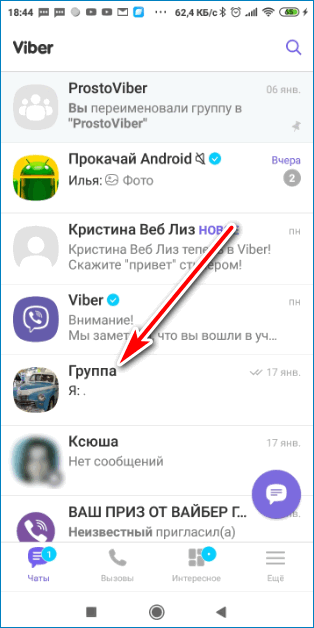
Учебник
В Viber пользователи могут присоединяться или создавать группы для общения или взаимодействия с несколькими пользователями в одном месте. С помощью этой функции вы можете общаться со своими друзьями, коллегами по работе и людьми с одинаковыми интересами в одном разговоре.
Со временем в вашей учетной записи могут появиться групповые разговоры, которые вам больше не нужны. Некоторые разговоры могут со временем стать неактивными, а другие могут вас больше не интересовать.
К счастью, у вас есть возможность покинуть группу в Viber, когда захотите. Когда вы это сделаете, вы потеряете свою копию беседы и не сможете получать или отправлять сообщения в чат.
Вот наше руководство по выходу из группы в Viber.
Как выйти из группы в Viber
Если вы больше не хотите участвовать в групповом чате в Viber, вы можете выйти из него, когда захотите. После выхода из группового чата вы не сможете в дальнейшем отправлять сообщения в чат или просматривать его содержимое.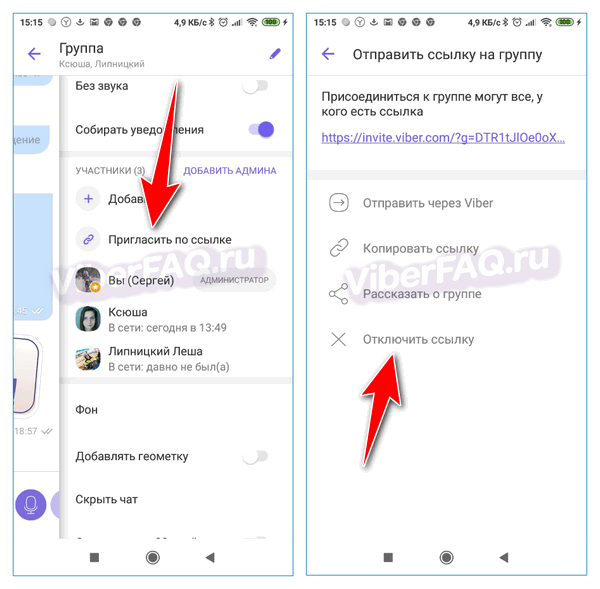
Выйти из группы можно как в настольном, так и в мобильном приложении Viber. В наших уроках ниже мы рассмотрим все шаги для этого.
На телефоне:
- Запустите мобильное приложение Viber и войдите в свою учетную запись.
- Перейдите на вкладку Чаты и откройте группу, которой хотите управлять.
- Нажмите «Дополнительные параметры» (значок с тремя точками) в правом верхнем углу и выберите в меню « Информация о чате ».
- Выберите параметры «Выйти и удалить» на боковой панели.
- Нажмите « Оставить и удалить » во всплывающем окне, чтобы подтвердить свое решение.
После выхода из группы вы больше не будете получать сообщения из беседы. Кроме того, вы больше не можете участвовать в группе, если не присоединитесь к ней в будущем.
На вашем компьютере:
- Запустите настольное приложение Viber и войдите в свою учетную запись.
- Откройте группу, которой вы хотите управлять, на вкладке Чаты.
- Найдите информацию о чате справа, прокрутите вниз и выберите параметр «Покинуть и удалить» в нижней части боковой панели. Если информация чата не открыта на вашем экране, щелкните значок информации в заголовке беседы, чтобы отобразить ее.
- Выберите «Оставить и удалить» во всплывающем окне, чтобы подтвердить свое решение.
Так вы выходите из группы в Viber. Если вы когда-нибудь передумаете, вы всегда можете попросить одного из администраторов группы добавить вас обратно в беседу.
В завершение
Теперь, когда вы знаете, как выходить из групп в Viber, вы можете выходить из разговоров, которые вам больше не нужны в вашей учетной записи. Таким образом, вы можете организовать свой список чатов в приложении без разговоров, которые вы больше не используете.
Вот оно! Для получения дополнительных советов и руководств, часто посещайте нашу страницу и читайте наши последние сообщения и обновления.
Действия создателя
Дальнейшая жизнь паблика зависит от работы его прародителя. Он сразу становится супер-админом, благодаря этому может начать привлекать в сообщество новых лиц и выстраивать систему контроля и управления публичной страницей.
Приглашение участников в комьюнити
Первое, о чем заботится блогер – подписчики. Тех, кого вы добавили в чат из своей адресной книги, будет маловато.
Нужно поделиться ссылкой сообщества для привлечения новых членов:
- Заходим в Вибер.
- Щелкаем на паблик в списке чатов.
- Ищем вверху иконку человечка с «+» и жмем на нее.
- Кликаем «Поделиться ссылкой».
- Откроется меню, где можно скопировать ссылку вручную либо поделиться ею путем встроенных опций как в самом Вайбере, так и в других приложениях, установленных на вашем смартфоне.
Добавление администраторов
Когда есть блог, участники, пришло время разобраться в вопросах управления. Самому справиться тяжело, но можно добавить модераторов. Это делается тремя различными методами.
Добавление администраторов.
Способ 1:
Способ 2:
- Пройдите в экран «Информации», как в предыдущем алгоритме.
- Отыщите графу «Участники».
- Нажмите «Показать всех».
- Выберите пользователя, щелкните на него / «Сделать администратором».
Способ 3:
- Откройте переписку сообщества.
- Нажмите на иконку нужного участника прямо в чате и щелкните «Сделать администратором».
Добавление суперадминов
Также в публичных аккаунтах Вайбер можно назначить нескольких боссов. Для этого супер-админ может найти нужного человека прямо в переписке и нажатием на его иконку вызвать меню и кликнуть на «Сделать супер-админом».
Другой вариант:
- Перейти в блок «Информация» (см. в предыдущем разделе статьи).
- В графе «Участники» нажать на «Показать всех».
- Найти нужного модератора и повысить его до «главного».
Разрешение участникам делиться ссылкой
Доступ к группе через ссылку к ней.
Создатель паблика может определить свою группу элитарной или массовой путем функции разрешения/запрета участникам делиться ссылкой на сообщество, по которой другие пользователи вайбера могут присоединиться к обсуждению.
Найти настройку функции можно рядом переходов: «нужный чат» – иконка троеточия вверху справа – «Информация» – «Поделиться ссылкой». Возле графы «Ссылкой пользуются все» нужно переместить курсор на «on» или «off».
Редактирование прав участников
Также управленцы обсуждения регулируют права участников на отправку сообщений.
Для этого следует:
- Посетить блок информации о сообществе.
- Перейти по графе «Права участников».
- Сдвинуть курсор на «on» или «off» возле «Могут отправлять сообщения».
Закрепление сообщения
Чтобы важная информация не потерялась в массовом контенте обсуждения, модера-торы и боссы могут закреплять письма вверху окна диалога. Для этого нужно кликнуть на послание и удерживать его, пока не появится контекстное меню. Там надо выбрать «Закрепить».
Удаление сообщений участника
Руководители группы и их помощники могут фильтровать контент путем удаления писем от участников обсуждения.
Для этого необходимо:
- Выбрать ненадобное сообщение и нажать на него, удерживая.
- В появившемся меню щелкнуть «Удалить».
- Подтвердить свое решение, кликнув «Да».
Удаление сообщений из группы.
Но есть и более радикальная мера – удаление всех писем от конкретного пользователя.
Чтобы это провернуть, нужно:
- Кликнуть месседж.
- Удерживать до появления контекстного меню.
- Выбрать «Удалить все сообщения участника».
- Подтвердить намерение, нажав «Да».
Удаление и блокировка участника
Если такие меры, как очистка чата от писем конкретного пользователя, оказались безуспешны, управленцы сообщества могут удалить надоедливого участника.
Как это сделать?
- Открыть экран информации о паблике (он находится в контекстном меню, которое появляется при нажатии трех вертикальных точек в правом верхнем углу чата).
- Кликните «Показать всех».
- Выберите нужного человека, нажмите на него / «Удалить из чата».
Как создать группу в Вайбере?
Всё, что нужно, чтобы создать группу или чат в Вибере, — телефон или компьютер с установленным клиентом и стабильным подключением к Интернету, желание общаться, способность придумать оригинальное название и совсем немного свободного времени: весь процесс займёт от пяти до десяти минут (в зависимости от опыта пользователя и технических характеристик оборудования).
На телефоне
Чтобы создать группу в Viber с использованием смартфона на Андроиде, следует:
Запустить приложение и, если она не открыта по умолчанию, перейти на вкладку «Чаты».
Нажать на расположенную в правой части экрана кнопку добавления новой беседы.
Выбрать в верхнем разделе следующей страницы опцию «Новая группа».
Просмотреть список имеющихся контактов и найти нужные.
Добавить их в группу, тапая по каждому из контактов, чтобы рядом появлялись галочки, после чего нажать на большую галочку в правом верхнем углу экрана.
Нажав на размещённые в правом верхнем углу экрана три горизонтальные точки и выбрав в выпадающем меню пункт «Информация», администратор группы Вибера сможет.
Изменить название и аватарку, закрепить сообщение.
А также подредактировать состав участников и выйти из чата — это не сложнее, чем удалить группу в Вацапе.
Добавить нового участника в Viber можно, тапнув в главном окне беседы по профилю человечка и отметив галочкой новый контакт.
Или разослав всем потенциальным участникам ссылки. Для этого нужно воспользоваться соответствующей кнопкой вверху экрана.
И выбрать способ оповещения будущих собеседников о представившейся им возможности: через Вайбер, другие социальные сети и мессенджеры или посредством открытой ссылки.
Другой, чуть более быстрый способ сделать группу в Viber:
Зайти в чат с любым из будущих участников.
Нажать на три горизонтально расположенные точки в верхнем правом углу.
И выбрать в меню опцию «Создать группу с контактом».
Теперь остаётся добавить ещё одного или нескольких участников — и наслаждаться общением в защищённом, по мнению разработчиков мессенджера, режиме.
На компьютере
Не составит труда сделать группу в Вайбере и на персональном компьютере или ноутбуке — как и подписаться в Инстаграме на знакомого человека, это можно сделать за несколько минут. Пользователь должен:
Запустить приложение, открыть выпадающее меню «Беседа», расположенное вверху окна программы.
И выбрать опцию «Новая беседа».
Далее — отметить в левом столбце открывшейся формы будущих участников группы.
А в центральной части экрана — ввести название беседы и задать аватарку.
Группа в Вибере создана. Настройка её проводится точно в том же порядке, что и на телефоне.
Как и в предыдущем примере, пользователь может сделать группу в Viber, войдя в чат с одним из будущих участников, кликнув по пиктограмме-человечку.
И отметив, на этот раз в правом столбце, другие нужные контакты.




























